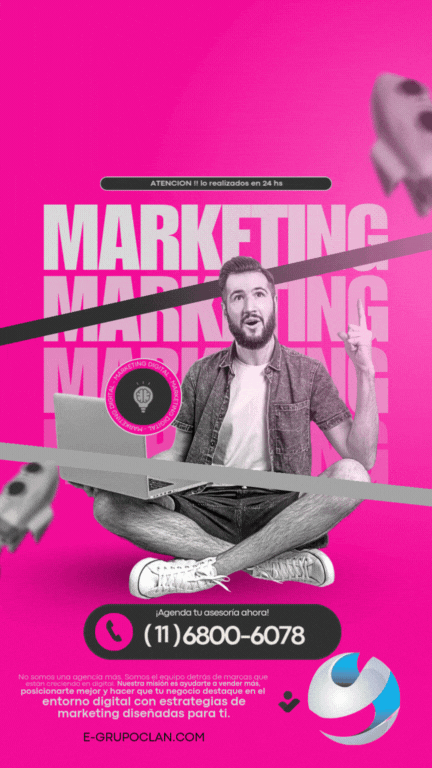Mejora la seguridad y productividad de tu equipo. La gestión remota con RSAT reduce riesgos y optimiza el tiempo de los administradores de sistemas
En el mundo de la administración de sistemas, la eficiencia y la capacidad de gestionar servidores de forma remota son aspectos cruciales. Para los profesionales de TI que trabajan con entornos Windows Server, las herramientas RSAT (Remote Server Administration Tools) son un aliado indispensable.
Tradicionalmente disponibles para versiones anteriores del sistema operativo de Microsoft, RSAT ahora también se integra de manera nativa en Windows 11, ofreciendo un conjunto de utilidades que simplifican la administración de roles y características del servidor directamente desde el escritorio del usuario.
¿Qué es RSAT y por qué es importante?
RSAT es un paquete de herramientas que permite a los administradores de sistemas gestionar servidores Windows de forma remota desde un equipo cliente con Windows. Esto significa que no es necesario acceder físicamente al servidor o utilizar una conexión de escritorio remoto completa para llevar a cabo tareas administrativas esenciales.

En su lugar, los administradores pueden utilizar las interfaces gráficas de usuario (GUI) familiares y las líneas de comandos de RSAT para administrar roles, servicios y características de Windows Server.
La importancia de RSAT radica en su capacidad para centralizar la administración, mejorar la productividad y aumentar la seguridad. Al permitir la gestión remota, se reduce la necesidad de interactuar directamente con los servidores, lo que minimiza el riesgo de interrupciones no deseadas o problemas de seguridad. Además, los administradores pueden realizar tareas de manera más rápida y eficiente, optimizando el tiempo y los recursos de TI.
RSAT en Windows 11: Una Integración Nativa
A diferencia de versiones anteriores de Windows donde RSAT requería una descarga e instalación separada, Windows 11 ha integrado estas herramientas directamente en el sistema operativo.
Esto simplifica enormemente el proceso de obtención y actualización de RSAT, ya que ahora se gestionan como características opcionales dentro de la configuración de Windows.

Esta integración ofrece varias ventajas. En primer lugar, elimina la necesidad de buscar y descargar el paquete de instalación correcto, lo que a menudo podía ser confuso y llevar a errores.
En segundo lugar, las actualizaciones de RSAT se realizan a través de los mecanismos de actualización de Windows, lo que garantiza que siempre se disponga de la versión más reciente y segura de las herramientas.
Finalmente, al ser una característica opcional, los usuarios solo instalan los componentes que realmente necesitan, lo que ayuda a mantener un sistema más limpio y eficiente.
Cómo instalar RSAT en Windows 11 paso a paso
El proceso para instalar RSAT en Windows 11 es sencillo y puede realizarse a través de la interfaz de configuración del sistema operativo. A continuación, se detallan los pasos a seguir:
- Acceder a la Configuración de Windows: El primer paso es abrir la aplicación de “Configuración” en Windows 11. Esto se puede hacer buscando “Configuración” en el menú de inicio o utilizando el atajo de teclado Windows + I.
- Dirigirse a “Aplicaciones”: Dentro de la ventana de Configuración, se debe seleccionar la sección de “Aplicaciones”. Esta sección gestiona todo lo relacionado con la instalación y desinstalación de software en el sistema.

- Seleccionar “Características opcionales”: En la sección de “Aplicaciones”, se encontrará una opción llamada “Características opcionales”. Al hacer clic en esta opción, se mostrará una lista de las características adicionales que se pueden instalar en Windows 11.
- Visualizar las características instaladas (opcional): Antes de añadir nuevas características, se puede revisar la lista de características ya instaladas para asegurarse de que las herramientas RSAT deseadas no estén ya presentes.
- Añadir una nueva característica: Para instalar RSAT, se debe hacer clic en el botón “Ver características” que se encuentra junto a “Agregar una característica opcional”.

- Buscar las herramientas RSAT: En la ventana que aparece, se puede utilizar la barra de búsqueda para encontrar las diferentes herramientas RSAT disponibles. Estas herramientas suelen estar listadas bajo el nombre “Herramientas de administración de servidor remoto”.
- Seleccionar las herramientas necesarias: Windows 11 ofrece la posibilidad de instalar herramientas RSAT específicas según las necesidades del administrador. Se pueden seleccionar individualmente las herramientas requeridas, como las herramientas de administración de Active Directory, DHCP, DNS, administración de directivas de grupo, entre otras.

- Instalar las herramientas: Una vez seleccionadas las herramientas deseadas, se debe hacer clic en el botón “Instalar”. El proceso de instalación comenzará y puede tardar unos minutos dependiendo de la conexión a internet y de las herramientas seleccionadas.
- Verificar la instalación: Una vez finalizada la instalación, las herramientas RSAT estarán disponibles a través del menú de inicio, en la carpeta “Herramientas administrativas de Windows”. Desde allí, los administradores podrán acceder a las diferentes consolas y utilidades para gestionar sus servidores Windows.